FreeFileSync - Comparez et synchroniser les fichiers dans Ubuntu
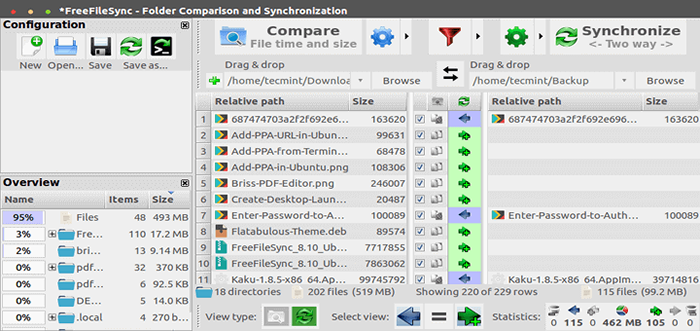
- 3946
- 660
- Victor Charpentier
FreeFileSync est un logiciel de comparaison et de synchronisation des dossiers et de la synchronisation gratuits, open source et multiplateforme, qui vous aide à synchroniser les fichiers et les dossiers sur Linux, Windows et Mac OS.
Il est portable et peut également être installé localement sur un système, il est riche en fonctionnalités et est destiné à gagner du temps dans la configuration et l'exécution des opérations de sauvegarde tout en ayant également une interface graphique attrayante.
FreeFileSync Fonctions
Vous trouverez ci-dessous les caractéristiques clés:
- Il peut synchroniser les parts de réseau et les disques locaux.
- Il peut synchroniser les appareils MTP (Android, iPhone, tablette, appareil photo numérique).
- Il peut également se synchroniser via SFTP (protocole de transfert de fichiers SSH).
- Il peut identifier les fichiers et dossiers déplacés et renommés.
- Affiche l'utilisation de l'espace disque avec des arbres d'annuaire.
- Prend en charge la copie des fichiers verrouillés (service de copie de volume).
- Identifie les conflits et propager les suppressions.
- Prend en charge la comparaison des fichiers par contenu.
- Il peut être configuré pour gérer les liens symboliques.
- Prend en charge l'automatisation de la synchronisation comme un travail par lots.
- Permet le traitement de plusieurs paires de dossiers.
- Prend en charge les rapports d'erreur approfondis et détaillés.
- Prend en charge la copie des attributs étendus NTFS tels que (compressé, chiffré, clairsemé).
- Prend également en charge la copie des autorisations de sécurité NTFS et des flux de données alternatifs NTFS.
- Prise en charge des chemins de fichier longs avec plus de 260 caractères.
- Prend en charge la copie de fichiers sécurisée empêche la corruption des données.
- Permet l'expansion des variables d'environnement telles que% userprofile%.
- Prend en charge l'accès aux lettres de lecteur variable par nom de volume (bâtons USB).
- Prend en charge la gestion des versions de fichiers supprimés / mis à jour.
- Empêcher les problèmes d'espace disque via une séquence de synchronisation optimale.
- Prend en charge un Unicode complet.
- Offre une performance de temps d'exécution hautement optimisée.
- Prend en charge les filtres pour inclure et exclure les fichiers et beaucoup plus.
Comment installer FreeFileSync dans Ubuntu Linux
Nous ajouterons officiel FreeFileSync PPA, qui est disponible pour Ubuntu 14.04 et Ubuntu 15.dix Seulement, puis mettez à jour la liste du référentiel système et l'installez comme tel:
-------------- Sur Ubuntu 14.04 et 15.dix -------------- $ sudo apt-ADD-Repository PPA: FreeFileSync / FFS $ sudo apt-get update $ sudo apt-get install freefilesync
Sur Ubuntu 16.04 et version plus récente, accédez à la page de téléchargement FreeFileSync et obtenez le fichier de package approprié pour Ubuntu et Debian Linux.
Ensuite, déplacez-vous dans le dossier de téléchargement, extraire le FreeFileSync_ *.le goudron.gz dans le /opter Répertoire comme suit:
$ CD Téléchargements / $ sudo Tar XVF FreeFileSync_ *.le goudron.GZ -C / OPT / $ CD / OPT / $ LS $ sudo Unzip FreeFileSync / Ressources.zip -d / opt / freefilesync / ressources /
Nous allons maintenant créer un lanceur d'applications (.bureau fichier) en utilisant Panneau de gnome. Pour voir des exemples de .bureau Fichiers de votre système, énumérez le contenu du répertoire / usr / share / applications:
$ ls / usr / share / applications
Au cas où vous n'avez pas Panneau de gnome installé, tapez la commande ci-dessous pour l'installer:
$ sudo apt-get installer -
Ensuite, exécutez la commande ci-dessous pour créer le lanceur d'applications:
$ sudo gnome-desktop-item-edit / usr / share / applications / --create-new
Et définir les valeurs ci-dessous:
Taper: Application Nom: FreeFileSync Commande: / opt / freefilesync / freefilesync Commentaire: Comparaison et synchronisation des dossiers
Pour ajouter une icône pour le lanceur, cliquez simplement sur l'icône Spring pour la sélectionner: / Opt / FreeFileSync / Resources / FreeFileSync.PNG.
Lorsque vous avez défini tout ce qui précède, cliquez sur OK, créez-le.
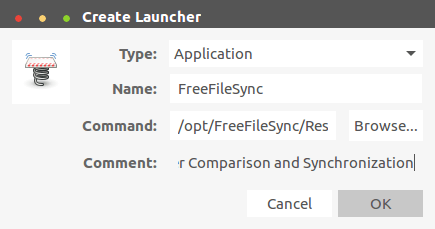 Créer un lanceur de bureau
Créer un lanceur de bureau Si vous ne voulez pas créer de lanceur de bureau, vous pouvez démarrer FreeFileSync à partir du répertoire lui-même.
$ ./ FreeFileSync
Comment utiliser FreeFileSync dans Ubuntu
Dans Ubuntu, recherchez FreeFileSync dans le Unity Dash, alors que dans Linux, Recherchez-le dans le Menu système, et cliquez sur le FreeFileSync icône pour l'ouvrir.
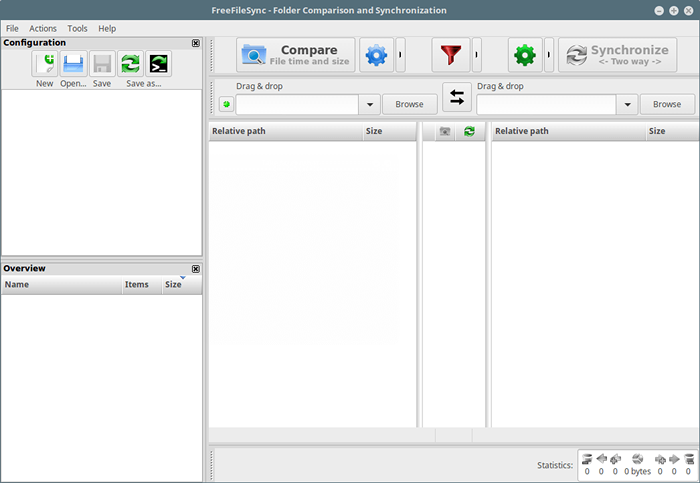 FreeFileSync
FreeFileSync Comparez deux dossiers à l'aide de FreeFileSync
Dans l'exemple ci-dessous, nous utiliserons:
Dossier d'origine: / home / aaronkilik / bin Dossier de destination: / media / aaronKilik / j_cpra_x86f / scripts
Pour comparer l'heure et la taille du fichier des deux dossiers (paramètre par défaut), cliquez simplement sur le Comparer bouton.
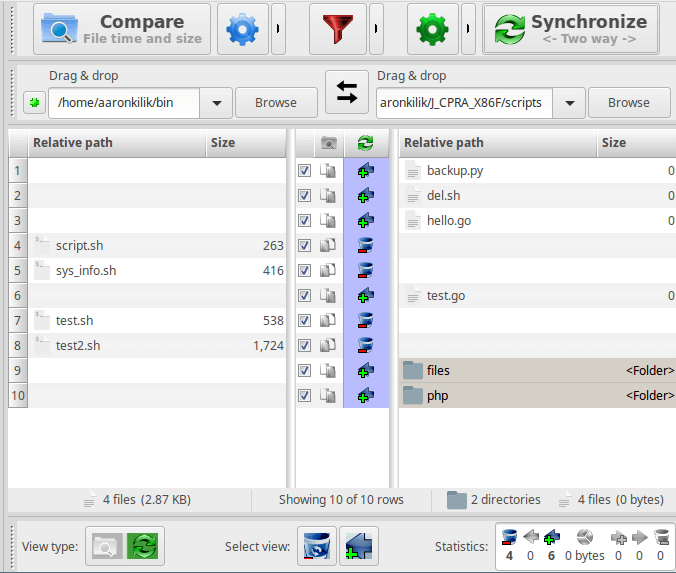 Comparez deux dossiers dans Linux
Comparez deux dossiers dans Linux Presse F6 Pour modifier ce qu'il faut comparer par défaut, dans les deux dossiers: temps et taille de fichier, contenu ou taille de fichier à partir de l'interface ci-dessous. Notez que la signification de chaque option que vous sélectionnez est également incluse.
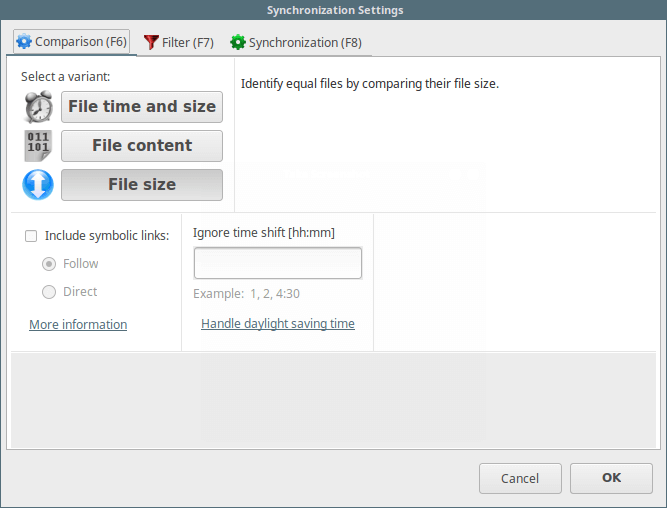 Paramètres de comparaison de fichiers
Paramètres de comparaison de fichiers Synchronisation deux dossiers utilisant FreeFileSync
Vous pouvez commencer par comparer les deux dossiers, puis cliquer sur Synchroniser bouton, pour démarrer le processus de synchronisation; Cliquez sur Commencer À partir de la boîte de dialogue, le apparaît par la suite:
Dossier d'origine: / Home / AaronKilik / Desktop / Tecmint-Files Dossier de destination: / Media / AaronKilik / Data / Tecmint
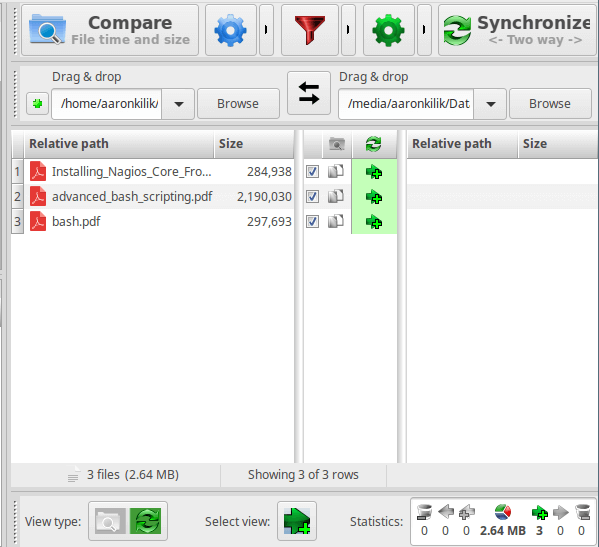 Comparez et synchronisez deux dossiers
Comparez et synchronisez deux dossiers 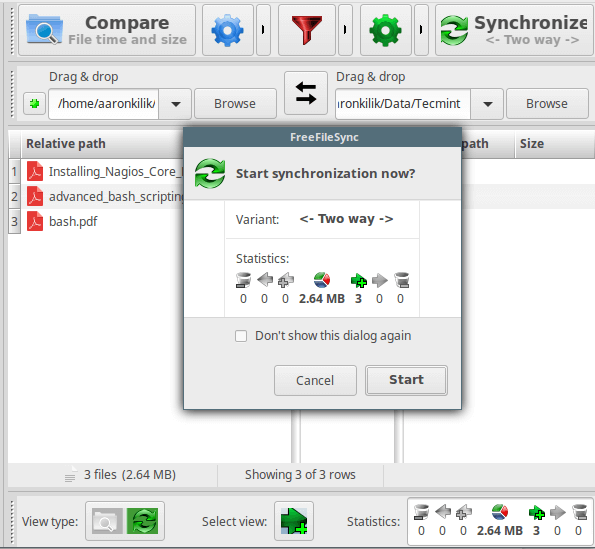 Démarrer la synchronisation des fichiers
Démarrer la synchronisation des fichiers 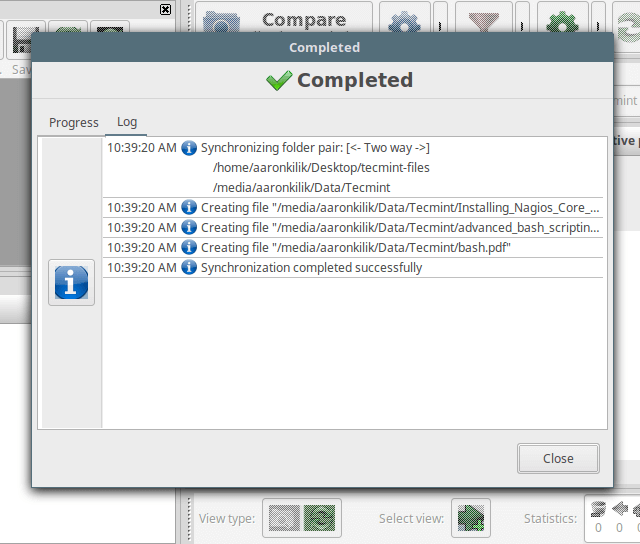 Synchronisation des fichiers terminée
Synchronisation des fichiers terminée Pour définir l'option de synchronisation par défaut: deux voies, miroir, mise à jour ou personnalité, à partir de l'interface suivante; presse F8. La signification de chaque option y est incluse.
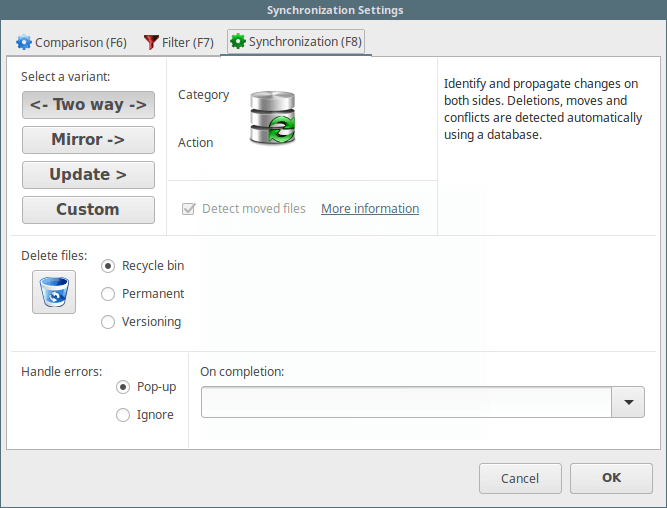 Paramètres de synchronisation des fichiers
Paramètres de synchronisation des fichiers Pour plus d'informations, visitez la page d'accueil FreeFilesYNC à http: // www.FreeFileSync.org /
C'est tout! Dans cet article, nous vous avons montré comment installer FreeFileSync à Ubuntu et ses dérivés tels que Linux Mint, Kubuntu et bien d'autres. Déposez vos commentaires via la section de rétroaction ci-dessous.
- « Pydash - un outil de surveillance des performances Linux basé sur le Web
- FDUPES - Un outil de ligne de commande pour trouver et supprimer des fichiers en double dans Linux »

